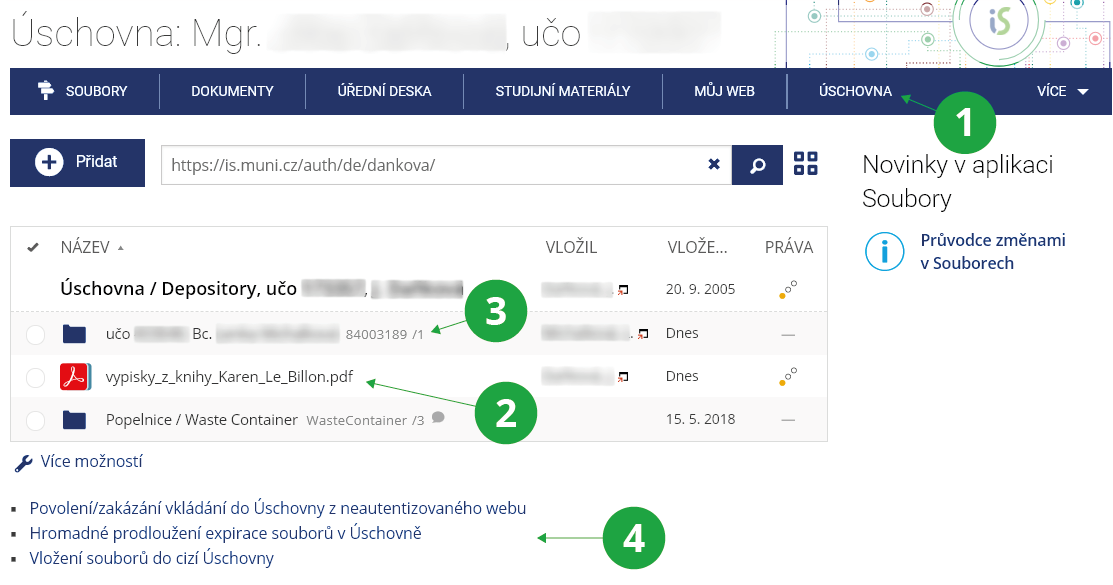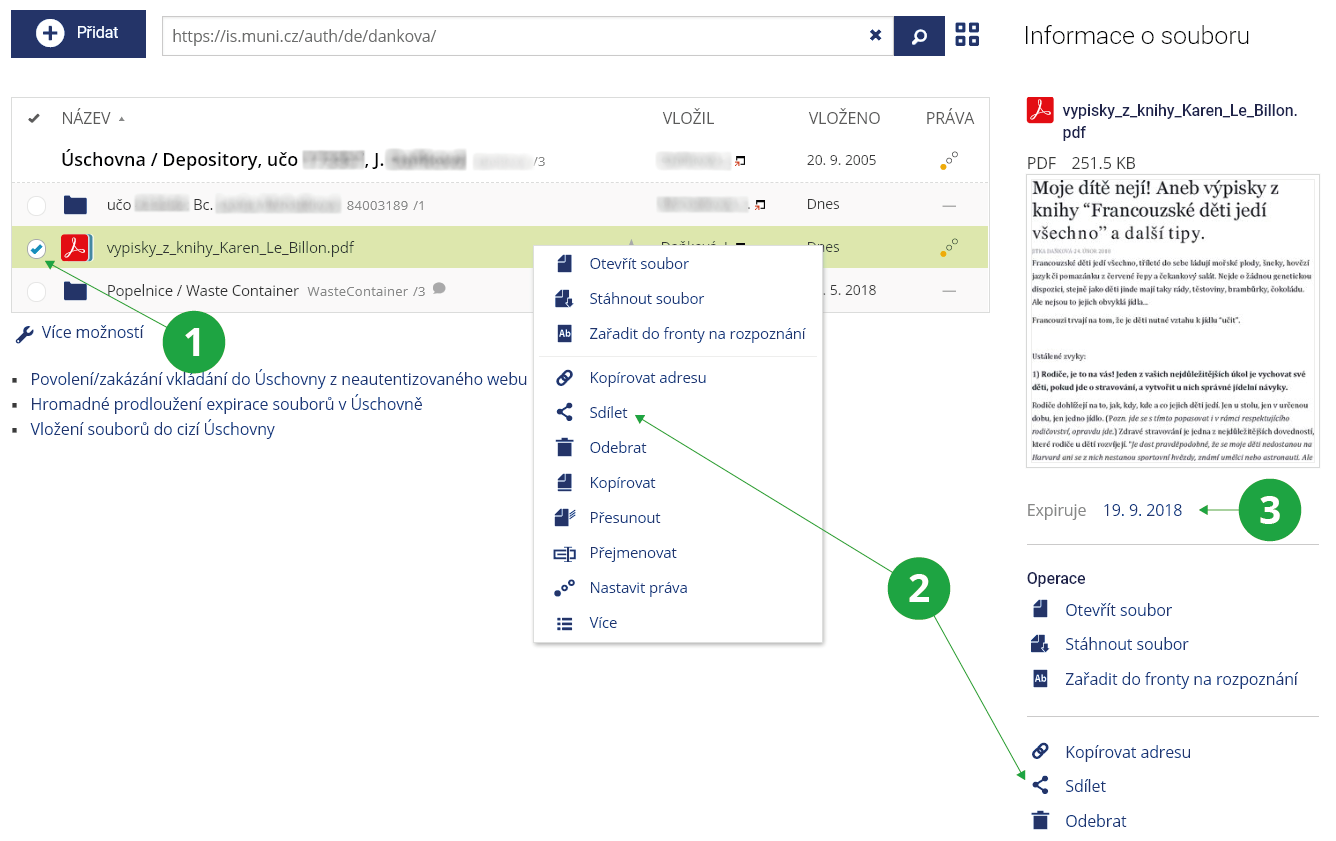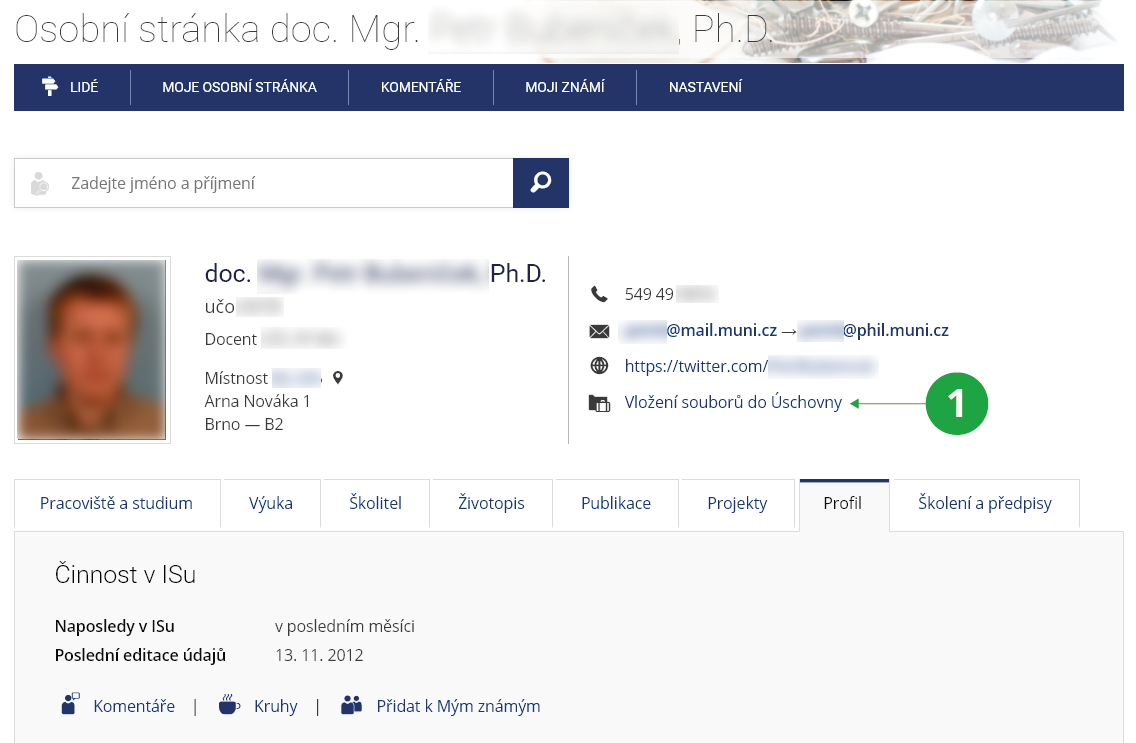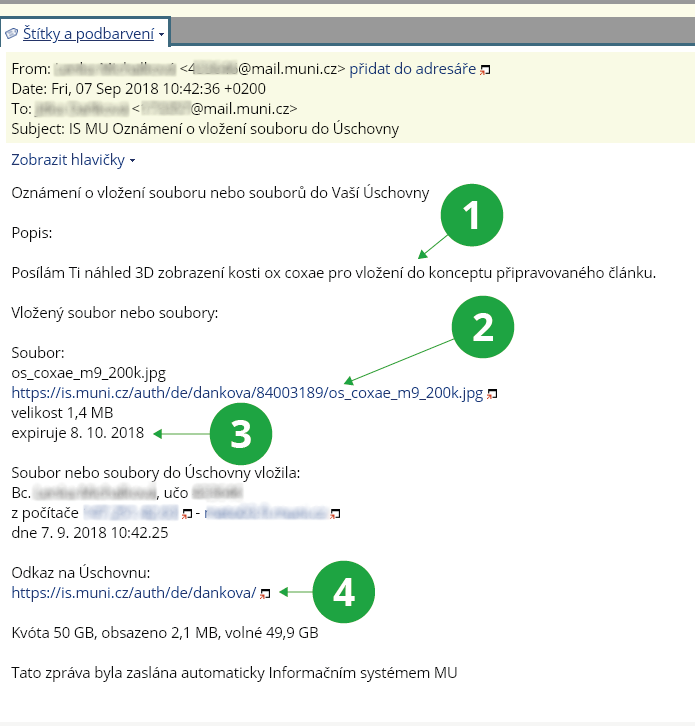Úschovna
- 1.Co je Úschovna?Úschovna (či depozitář) je aplikace určená pro předávání souborů jiným uživatelům. Jednak uživatelům, kteří se přihlašují do is.newton.cz, ale i uživatelům kdekoli ve světě. Úschovna je rovněž určena pro uschovávání vlastních souborů po omezenou dobu (30 dní). Příklady použití:
- Pracuji v počítačové učebně, rozdělanou práci si uložím jako soubor do ISu. Doma nebo v jiné učebně si jej opět vyzvednu.
- Potřebuji přijímat velké soubory (e-mailový systém doručuje pouze zprávy omezené velikosti).
- Jiná osoba či osoby potřebují ode mne převzít velký soubor, chci jí/jim ho snadno vystavit na Internetu.
Úschovnu lze používat výhradně pro studijní a výzkumné účely a v souladu s Pravidly užívání Informačního systému a dalšími směrnicemi školy. Zjistí-li správci překročení pravidel, zablokují přístup k Úschovně uživateli minimálně na jeden semestr.
Úschovna není určena pro stabilní ukládání materiálů, soubory v ní je nutno vyzvednout, protože po vypršení časového limitu 30 dní jsou soubory přesunuty do Popelnice. V té jsou uschovány dalších 30 dní. Po uplynutí této doby soubory zmizí a není možno je obnovit!
Neodevzdávejte jejím prostřednictvím soubory (domácí úlohy, eseje apod.) učiteli, použijte agendu Studijní materiály. Není také vhodné vystavovat jejím prostřednictvím pomůcky k výuce. Jste-li studentem, využijte složku „Poskytovny” v agendě Studijní materiály.
Chcete-li přijímat soubory od neautentizovaných uživatelů (kteří nemají přístup do ISu), musíte k tomu dát povolení pomocí
Informační systém Soubory Úschovna Povolení/zakázání vkládání do Úschovny z neautentizovaného webuÚschovna je k dispozici osobám, které mají aktivní vztah ke škole, a absolventům, kteří úspěšně ukončili studium státní závěrečnou zkouškou. Ihned po přerušení či neúspěšném ukončení studia či ukončení pracovního poměru přestává být Úschovna dostupná a nedostupnými se stanou i všechny v Úschovně uložené soubory. - 2.Stručný přehled možností Úschovny
- Chci sám sobě vložit soubor do ISu:
- Informační systém Soubory Úschovna
- Chci někomu z NEWTON poslat soubor:
- Informační systém Soubory (Úschovna) Vložit do cizí úschovny
- Chci krátkodobě vystavit soubor pro stažení osobami z NEWTON:
- Vložím jej do své Úschovny a osobám sdělím jeho adresu – vnitřní WWW odkaz, např. „https://is.newton.cz/auth/de/2660/rozpracovany_spolecny_projekt.doc”. Zkontroluji přístupová práva souboru, aby se osoby k souboru dostaly.
- Chci krátkodobě vystavit soubor pro stažení osobami mimo NEWTON, z Internetu:
- Vložím soubor do své Úschovny, sdělím osobám neautentizovaný odkaz, např. „https://is.newton.cz/de/2660/rozpracovany_spolecny_projekt.doc”. Zkontroluji přístupová práva, aby soubor mohl číst kdokoliv z Internetu.
- Někdo mi něco vloží do mé Úschovny:
- Přijde mi o tom e-mail s informací včetně data, kdy bude soubor automaticky smazán. Přijímání souborů z Internetu musím povolit:
Informační systém Úschovna Povolení/zakázání vkládání do Úschovny z neautentizovaného webu
1 Nastavení povolení/zakázání vkládání do Úschovny z neautentizovaného webu.
- 3.Omezení maximální kapacity – kvóta ÚschovnyKaždý aktivní uživatel (aktivní student, zaměstnanec s pracovní smlouvou apod.) nebo úspěšný absolvent školy, který ukončil studium státní závěrečnou zkouškou, má k dispozici svoji Úschovnu. Její celková kapacita je omezena kvótou. Velikost kvóty, aktuálně zabraná kapacita a zbylá volná kapacita se vypisuje po vstupu do aplikace Soubory pod ikonou Úschovna (vč. procentuálního zaplnění Úschovny). Do Úschovny nelze vložit soubory, které by po vložení způsobily překročení kvóty.
- 4.Expirace souborů v Úschovně – jak dlouho může být soubor v Úschovně?Každému souboru vloženému do Úschovny je nastaveno datum, kdy expiruje, tj. den, kdy bude automaticky smazán. Expirace je v Úschovně aktuálně nastavena na 30 dní. Po uplynutí této doby bude soubor přesunut do složky Popelnice, kde bude dostupný dalších 30 dní (v této fázi je ještě možné ho obnovit zpět na původní místo), než dojde k jeho definitivnímu smazání. Poté už soubor nelze nijak obnovit. Aplikací můžete hromadně všem souborům v Úschovně expiraci prodloužit od teď o dalších 30 dnů. Expiraci lze zkracovat a prodlužovat také individuálně jednotlivým souborům (prodlužovat však opět jen o 30 dnů od teď).Informační systém Úschovna Hromadné prodloužení expirace souborů v ÚschovněSoubory v Úschovně se nezálohují, proto je po expiraci ve složce Popelnice již nelze obnovit. Správci si vyhrazují právo nově stanovovanou expirační dobu (nikoli datum expirace už přidělené souborům) měnit podle aktuálního provozního stavu úložiště souborů.
- 5.Zablokování ÚschovnyPokud správci zjistí, že Úschovna je používána v rozporu s Pravidly užívání Informačního systému a dalšími směrnicemi školy, ihned zablokují k Úschovně uživatele přístup. Přístup se blokuje na omezenou dobu. Do zablokované Úschovny se nedostane ani její majitel. Soubory v zablokované Úschovně normálně expirují.
- 6.Vstup do vlastní ÚschovnyDo vlastní Úschovny vstupujte po přihlášení se k Informačnímu systému např. z titulní stránky IS NEWTON po kliknutí na agendu „Soubory” a poté na aplikaci „Úschovna”. Prohlížet si obsah Úschovny (tj. proklikávat se jejími složkami) smí pouze její majitel (a vlastník explicitního práva „g_depository”; toto právo se uděluje pouze výjimečně pro řešení případných excesů). Do vlastní Úschovny se také dostanu odkazem:
https://is.newton.cz/auth/de/učo/
Zkratka „de” znamená „depozitář/depository”. Následuje učo nebo přezdívka, máte-li ji v systému nastavenou. Vstoupíte-li do vlastní Úschovny, smíte zde manipulovat s celým adresářovým stromem vaší Úschovny. Smíte vytvářet složky, vkládat soubory, stahovat/číst soubory, rušit soubory a složky, měnit přístupová práva atp. K těmto operacím má právo pouze majitel Úschovny (a člověk mající explicitní právo). Vhodným nastavením přístupových práv můžete povolit čtení souborů jiným osobám (ať uživateli is.newton.cz, nebo komukoli v Internetu). Jiní lidé než majitel si však nesmějí obsah Úschovny prohlížet, ale pokud chcete nějaký soubor poskytnout někomu bez účtu v IS NEWTON, musíte mu zaslat tzv. vnitřní odkaz na soubor (a dát mu právo soubor číst), viz dále.Náhled vlastní Úschovny:
1 odkaz na vlastní úschovnu z menu v sekci Soubory,
2 soubory, které si sem sami vložíte,
3 soubory, které Vám vloží jiný uživatel (jsou řazeny do složek podle uča a jména uživatele),
4 nastavení Úschovny.
Svoji Úschovnu si může prohlížet pouze její majitel. Cizím lidem lze poskytnout vnitřní odkaz na soubor:
1 označení souboru, u kterého je potřeba získat vnitřní odkaz (zobrazí se podrobnosti),
2 funkce Sdílet pro získání www adresy pro sdílení (nabídku vyvoláte pravým tlačítkem myši na řádku a nebo zvolíte funkci Sdílet v pravém bočním panelu s podrobnostmi o souboru).
3 Pozor, soubory v Úschovně expirují.
- 7.Vnitřní odkaz – adresa materiálu v ÚschovněVnitřní odkaz ukazuje do Úschovny is.newton.cz. Vnitřní odkaz je buď autentizovaný, nebo neautentizovaný. Autentizovaný vnitřní odkaz použijete tehdy, pokud chcete soubor zpřístupnit uživateli is.newton.cz, který má možnost se do systému is.newton.cz přihlásit heslem. Autentizovaný odkaz je ve tvaru:
https://is.newton.cz/auth/de/2660/rozpracovany_spolecny_projekt.doc
Přesný tvar vnitřního odkazu najdete ve své Úschovně u každého souboru. Neautentizovaný vnitřní odkaz se od autentizovaného liší vypuštěním „auth/”, které způsobuje autentizaci. Neautentizovaný vnitřní odkaz na stejný soubor pak má tvar:https://is.newton.cz/de/2660/rozpracovany_spolecny_projekt.doc
Mám-li v systému přezdívku, smím místo svého uča opět použít přezdívku. Odkazy na zvolený materiál můžete najít po označení vybrané složky/souboru a poté kliknutím na odkaz Sdílet v panelu nástrojů.1 Autentizovaný odkaz pro uživatele přihlášené v IS MU,
2 neautentizovaný odkaz do internetu.
- 8.Vložení souboru do cizí ÚschovnySoubor či soubory do cizí Úschovny vložíte prostřednictvím speciální aplikace buď z autentizovaného webu, jste-li uživatel is.newton.cz; nebo z neautentizovaného webu, nejste-li uživatelem is.newton.cz. Z autentizovaného webu vkládám soubor nebo soubory aplikací:Informační systém Soubory (Úschovna) Vložit do cizí úschovny
1 Odkaz pro vložení souboru do cizí Úschovny na stránce Lidé.
https://is.newton.cz/ (Lidé) ÚschovnaV obou aplikacích nejprve vyhledáte osobu, které chcete soubor nebo soubory předat. Osoba musí mít ke škole aktivní vztah, resp. musí být jejím úspěšným absolventem, a její Úschovna nesmí být zablokovaná a nesmí mít zaplněnou kvótu. Po vyhledání osoby vložíte soubory. Souborům můžete dávat nepovinné názvy a popisy (nebo můžete do popisu přidat vzkaz příjemci). Z neautentizovaného webu lze do Úschovny vkládat soubory jen osobám, které si přijímání souboru povolily! Přijímání souborů z neautentizovaného webu si majitel Úschovny povolí aplikací přesInformační systém Soubory Úschovna Povolení/zakázání vkládání do Úschovny z neautentizovaného webuDo systému přihlášení uživatelé mohou vkládat do Úschovny komukoli bez omezení. Majitel Úschovny je o přijetí souborů informován e-mailem, který mu automaticky Informační systém zasílá. V e-mailu se uvádí, kdo nebo odkud jaké soubory vložil a kdy soubory expirují. V dopise je taktéž uvedena aktuální využití kvóty.E-mail obsahuje: Soubory vložené touto aplikací se v Úschovně shromažďují v separátní složce, která je pojmenována identifikací vkládajícího. Pokud se vkládající pokusí vložit soubor se stejným jménem, s jakým už soubor ve složce je, nový soubor se přejmenuje náhodnou příponou jména souboru. Vkládání souborů je omezeno kvótou. Velikost kvóty se vkladateli nesděluje.1 popis vloženého souboru,
2 přímý odkaz ke stažení souboru,
3 informace o expiraci,
4 odkaz na Moji úschovnu.
- 9.Poskytnutí souboru ze své Úschovny – sdělte dotyčnému
vnitřní WWW odkaz souboruHodláte-li poskytnout někomu soubor ze své Úschovny ke stažení, nastavte svému souboru a všem složkám nad ním (vč. nejvyšší složky své Úschovny) právo čtení takové, aby si osoba mohla soubor přečíst. Implicitně má Úschovna a vámi zakládané složky přístupová práva pro čtení „kdokoliv v Internetu”, takže stačí osobě zaslat např. e-mailem neautentizovaný vnitřní odkaz na soubor. Kdokoliv, kdo zná odkaz, si může soubor stáhnout. Nemůže si prohlížet strukturu Úschovny (systém složek), pouze soubory, ke kterým zná odkaz. Ve své Úschovně si můžete (jako na webovém serveru) udělat webovou stránku, ze které povedou odkazy opět do Úschovny. Pamatujte však, že v Úschovně jsou soubory omezeny expirací (30 dní). Vlastní webový prostor bez expirace souborů si můžete zrealizovat vInformační systém Soubory Můj weba návod ke zprovoznění webu naleznete vInformační systém Nápověda Můj Web
Nenašli jste odpověď? Pošlete nám svůj dotaz na  fi
fi muni
muni cz
cz